Cómo agregar fuentes RSS a Microsoft Outlook

Si ya usa Outlook para su correo electrónico, ¿por qué no usarlo para seguir sus sitios favoritos? Es fácil usar Outlook como su lector de RSS.
¿Sigue varios sitios web y los revisa?todos los días para nuevo contenido? En lugar de ir a cada sitio por separado y clasificar su página de inicio para el nuevo contenido, hay una manera más fácil de descubrir qué hay de nuevo llamado RSS.
RSS significa "Sindicación realmente simple" o,originalmente, "Resumen del sitio enriquecido". Es un feed web, o agregador, que le permite recibir contenido actualizado de múltiples sitios web en un formato estándar. Consulte nuestro artículo que explica las fuentes RSS para obtener más información.
Puede suscribirse a los canales RSS utilizando un lector RSS, como Feedly, Inoreader o Feeder. Pero, si ya usa Outlook para su correo electrónico, también puede usarlo como su lector de RSS.
Hoy le mostraremos cómo configurar y usar Outlook como lector de RSS.
Agregar una subcarpeta a la carpeta de fuentes RSS
Puede agregar una fuente RSS al RSS Feeds carpeta haciendo clic derecho en la carpeta y seleccionando Agregar una nueva fuente RSS. Pero, vamos a agregar canales RSS a Outlook de manera diferente, para mantenerlos más organizados. Por lo tanto, no use esta opción.
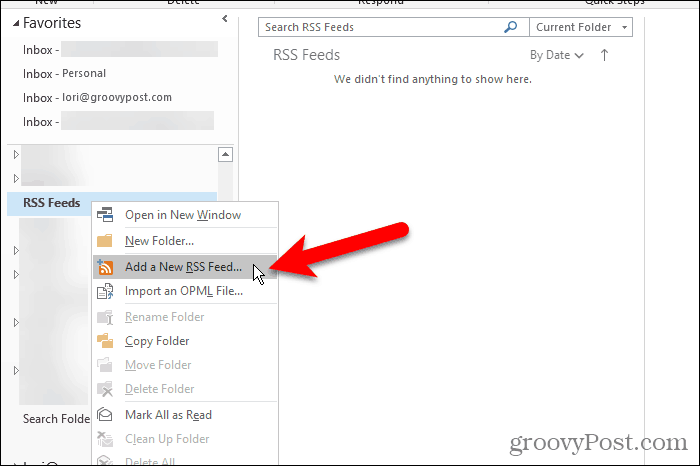
De manera predeterminada, Outlook agrega un RSS Feeds carpeta a cada cuenta de correo electrónico. Puede usar esa carpeta para todas sus fuentes RSS, pero luego todos los artículos de todas sus fuentes se agrupan en esa carpeta.
Una mejor idea es crear una subcarpeta en el RSS Feeds carpeta para cada feed que desea seguir. Vamos a crear una subcarpeta para el feed RSS de groovyPost.
Haga clic derecho en el RSS Feeds carpeta y seleccione Nueva carpeta. Ingrese un nombre para la carpeta como groovyPost.
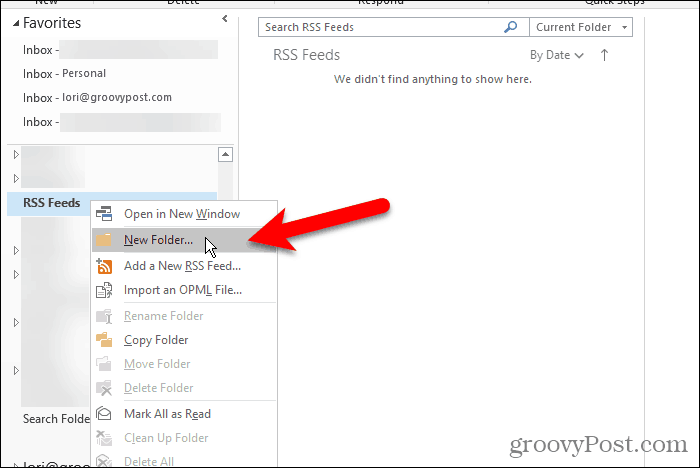
Agregar una nueva fuente RSS
Ahora que tenemos una carpeta dedicada para los artículos de feed RSS de groovyPost, estamos listos para agregar el feed RSS a Outlook.
Haga clic en el Expediente pestaña y asegúrese de que el Información de la cuenta (Informacion) la pantalla está activa. Haga clic en el Configuraciones de la cuenta botón y seleccione Configuraciones de la cuenta.
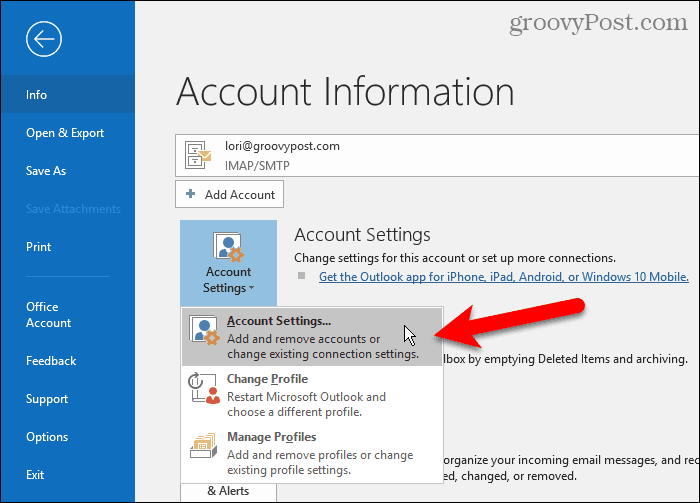
Sobre el Configuraciones de la cuenta cuadro de diálogo, haga clic en el RSS Feeds pestaña y luego haga clic Nuevo.
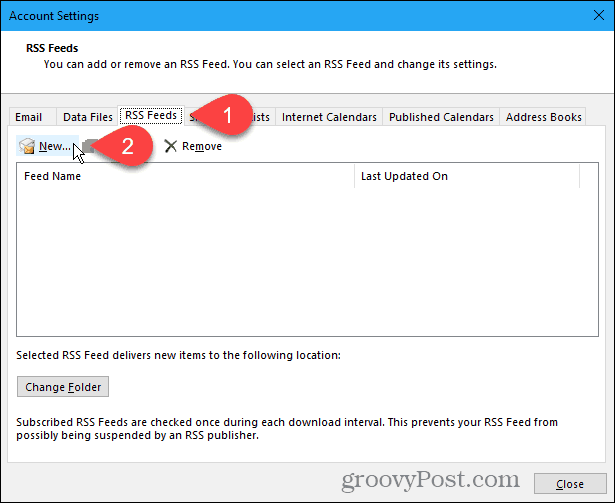
Si está agregando el feed RSS de groovyPost (que¡debería estarlo!), copie el siguiente enlace para la fuente RSS. O navegue a la página de fuentes RSS del sitio que desea agregar y copie la URL de la barra de direcciones en su navegador.
http://feeds.groovypost.com/groovypost
Pegue la URL en el cuadro en el Nuevo RSS Feed cuadro de diálogo y haga clic Añadir.
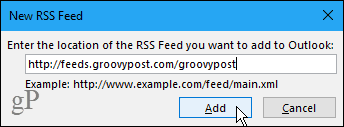
Sobre el Opciones de RSS Feed cuadro de diálogo, Outlook ingresa el valor predeterminado nombre de la alimentación que coincide con el Nombre del Canal. Pero puedes cambiar esto.
Outlook parece tener un error extraño. No siempre recoge el Nombre del Canal y Descripción para el feed RSS. Si estos dos elementos están en blanco, salga de todos los cuadros de diálogo e intente nuevamente. Incluso puede que tenga que cerrar y volver a abrir Outlook.
Outlook elige un valor predeterminado Lugar de entrega. Para seleccionar una carpeta diferente, haga clic en Cambiar carpeta.
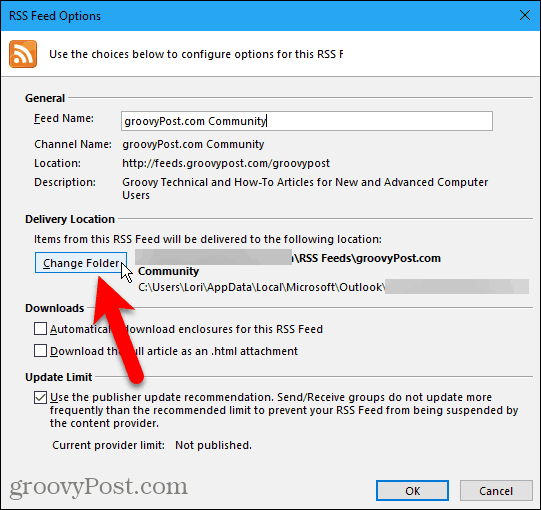
Sobre el Nueva ubicación de entrega de fuentes RSS cuadro de diálogo, desplácese hacia abajo en la cuenta de correo electrónico donde agregó la nueva subcarpeta en el RSS Feeds carpeta.
Seleccione la nueva subcarpeta y haga clic en Okay.
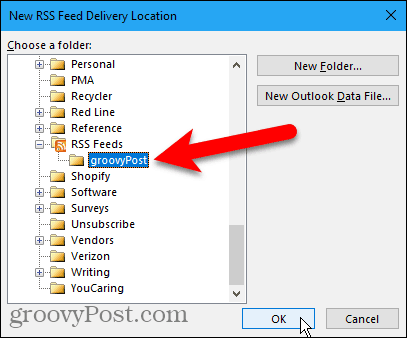
La carpeta seleccionada se muestra en el Lugar de entrega sección. Hacer clic Okay para cerrar el Opciones de RSS Feed caja de diálogo.
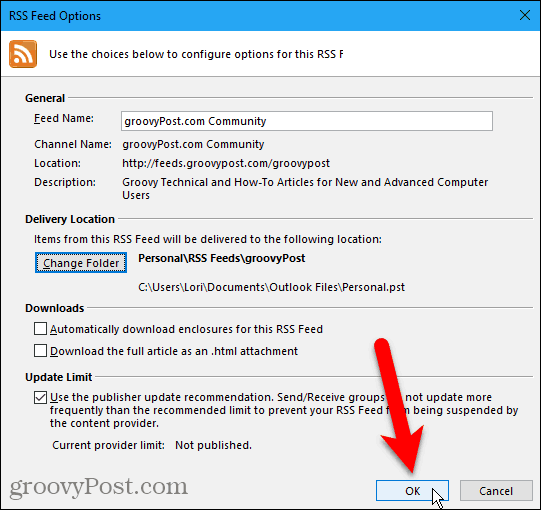
La fuente RSS agregada se muestra en la lista en el RSS Feeds pestaña y dice <pendiente> hasta que se actualice por completo.
Hacer clic Cerrar.
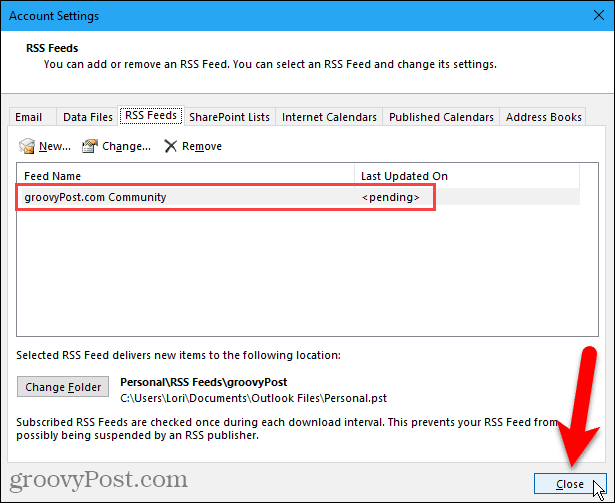
Visualización de fuentes RSS y uso de opciones de fuentes RSS
La subcarpeta a la que agregó la fuente RSS comienza a actualizarse automáticamente con nuevo contenido para la fuente en el panel central (si el Panel de lectura está habilitado en Diseño sección en el Ver lengüeta).
Haga clic en la subcarpeta para ver la lista de nuevoscontenido. Luego, haga clic en un elemento en el panel central para verlo en el panel derecho. Si el Panel de lectura está desactivado, haga doble clic en un artículo para verlo en una ventana separada, como un correo electrónico.
Cada fuente RSS es diferente. Algunos le muestran artículos completos en su feed, y otros muestran un pequeño fragmento de cada artículo. Si solo ve fragmentos, también verá un enlace como Ver artículo. Haga clic en el enlace para abrir el artículo en su navegador predeterminado.
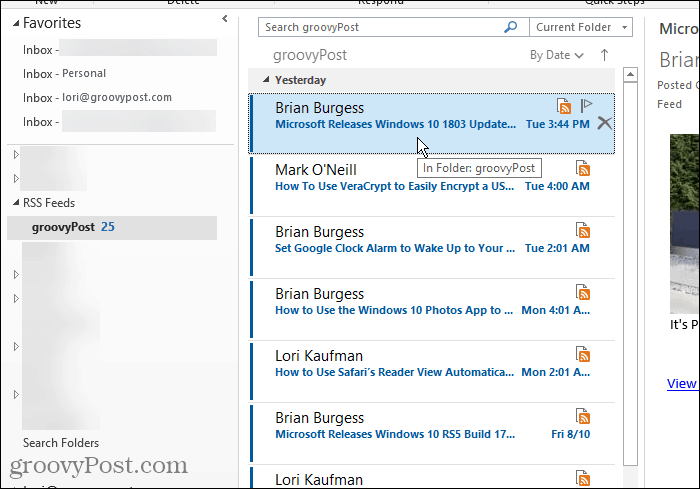
Cuando selecciona una fuente RSS, hay opciones adicionales disponibles en el RSS sección en el Casa La pestaña está disponible.
Usted puede Descargar contenido para el artículo seleccionado actualmente, como archivos adjuntos o el artículo completo.
Comparte este feed le permite enviar un enlace a la fuente RSS seleccionada a alguien por correo electrónico.
los Ver artículo el botón abre el artículo completo en su navegador predeterminado, al igual que al hacer clic en Ver articulo enlace en el panel derecho.
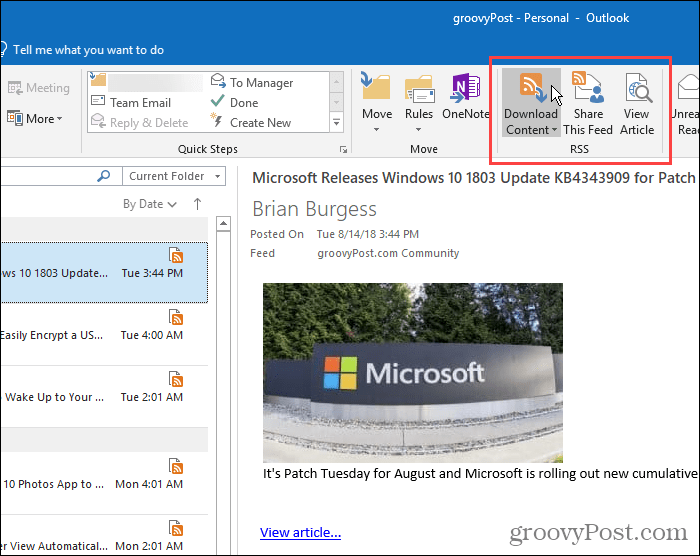
Eliminar una fuente RSS y sus artículos descargados
Si decide que ya no desea un feed RSS para un sitio determinado, puede eliminarlo fácilmente. Esta es otra buena razón para separar sus canales RSS en subcarpetas debajo de RSS Feeds carpeta. Puede eliminar fácilmente un feed y sus artículos sin afectar sus otros feeds.
Para eliminar el feed y los artículos descargados en el feed, haga clic derecho en la subcarpeta para ese feed y seleccione Eliminar carpeta.
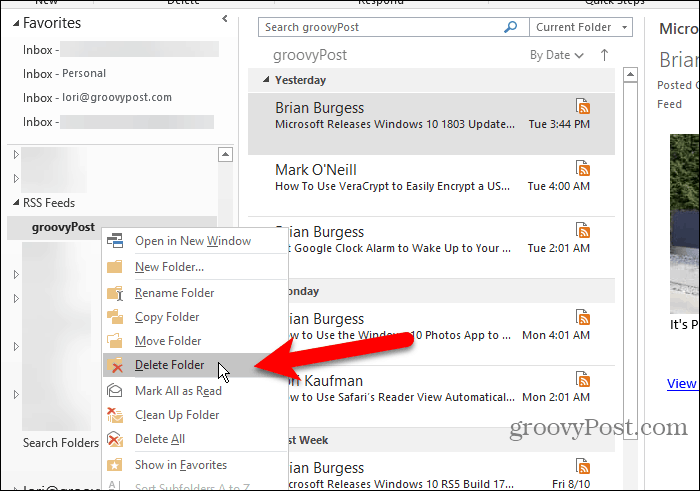
Aparece un cuadro de diálogo para asegurarse de que desea eliminar la fuente RSS seleccionada. Si está seguro, haga clic en si.
Recuerde que esto elimina todos los artículos descargados en esa subcarpeta de feed.
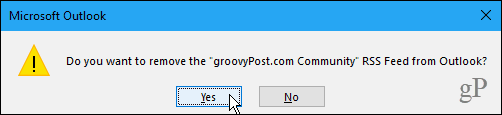
Eliminar una fuente RSS y mantener sus artículos descargados
Si desea eliminar una fuente RSS pero mantener los artículos ya descargados, vuelva a Configuraciones de la cuenta caja de diálogo (Archivo> Información> Configuración de cuenta> Configuración de cuenta)
Haga clic en el RSS Feeds pestaña y seleccione la fuente RSS que desea eliminar en la lista. Luego haga clic Eliminar.
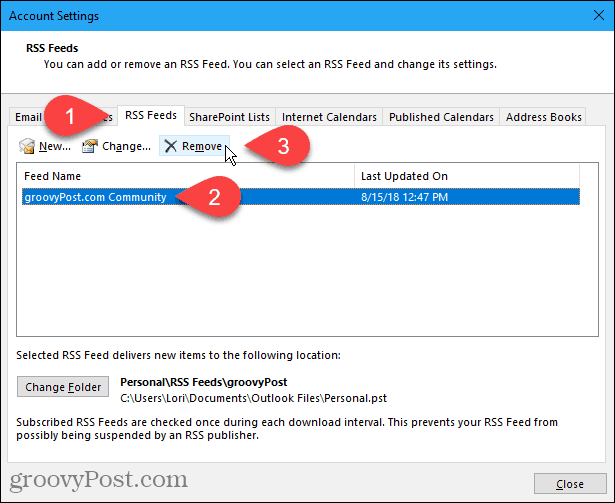
Aparece un cuadro de diálogo para asegurarse de que desea eliminar la fuente RSS. Si está seguro, haga clic en si.
Los artículos descargados permanecen en la subcarpeta para ese feed, pero Outlook no descargará ningún artículo nuevo.
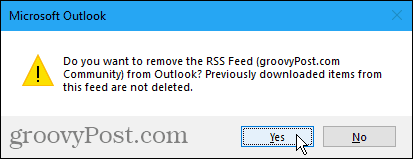
Ahorre tiempo mientras sigue sus sitios favoritos
Si usa Outlook para administrar su correo electrónico y sigue las fuentes RSS de sus sitios favoritos, ahorre algo de tiempo haciendo ambas cosas en Outlook.

![Configurar y leer fuentes RSS en Outlook 2007 [Cómo hacer]](/images/outlook/configure-and-read-rss-feeds-in-outlook-2007-how-to.png)


![Usar Google Reader en Outlook [Cómo hacer]](/images/microsoft/use-google-reader-in-outlook-how-to.png)





Deja un comentario